So legen Sie die Wi-Fi-Netzwerkpriorität auf iPhone, iPad und Mac fest
Es versteht sich von selbst, dass Sie jederzeit die beste Internetverbindung wünschen. Wenn Ihr iPhone oder iPad automatisch Prioritäten setzt und eine Verbindung zum stärksten Wi-Fi-Netzwerk in Ihrer Nähe herstellt, hilft dies dabei.
Unabhängig davon, ob Sie zu Hause mehrere Zugangspunkte oder viele gespeicherte Netzwerke in einem Bereich haben, erhalten Sie durch Festlegen der Netzwerkpriorität jederzeit die beste Verbindung. Wenn Sie es einrichten möchten, müssen Sie Folgendes tun.
So legen Sie die Netzwerkpriorität auf dem iPhone oder iPad fest
Es gibt eigentlich keine Möglichkeit, die Wi-Fi-Netzwerkpriorität auf dem iPhone oder iPad festzulegen. Vielmehr wird Ihr Gerät dies automatisch im Hintergrund tun.
In iOS sind eine Reihe von Kriterien integriert, anhand derer Wi-Fi-Netzwerke automatisch beurteilt und verbunden werden können. Nach diesen Kriterien stellt Ihr iPhone oder iPad normalerweise eine Verbindung zum besten verfügbaren Netzwerk her. iOS versucht unter Berücksichtigung der folgenden Kriterien, eine Verbindung zu Wi-Fi-Netzwerken herzustellen:
- Ihr "am meisten bevorzugtes" Netzwerk
- Das private Netzwerk, dem Sie zuletzt beigetreten sind
- Private versus öffentliche Netzwerke
Wie Sie sehen können, berücksichtigt iOS eine Reihe verschiedener Faktoren, um das für Sie am besten geeignete Netzwerk automatisch zu priorisieren. Wenn iOS jeden dieser Faktoren berücksichtigt, weist es verschiedenen Wi-Fi-Netzwerken tatsächlich eine versteckte Punktzahl zu, um sie zu priorisieren.
Ihre verschiedenen Aktionen beim Herstellen einer Verbindung zu Wi-Fi ändern die Punktzahl, die jedem Wi-Fi-Netzwerk zugewiesen ist. Wenn Ihr iPhone Sie beispielsweise mit einem Netzwerk verbindet und Sie stattdessen sofort eine Verbindung zu einem anderen Netzwerk herstellen, verringert sich die Punktzahl des ersten Netzwerks.
Leider bietet Apple keine weiteren Erklärungen zur Funktionsweise der Wi-Fi-Priorität des iPhones an, sodass keine weiteren Informationen zu diesem Thema verfügbar sind. Aber solange es funktioniert, ist das kein allzu großes Problem.
So synchronisieren Sie die Netzwerkpriorität vom Mac auf das iPhone
Sie werden froh sein zu hören, dass es eine hinterhältige Möglichkeit gibt, das Fehlen einer Wi-Fi-Prioritätseinstellung in iOS zu umgehen. Wenn Sie einen Mac besitzen, können Sie dort Netzwerkprioritäten festlegen und diese dann mit Ihrem iPhone oder iPad synchronisieren.
Sie müssen sich auf beiden Geräten mit derselben Apple ID angemeldet und den iCloud-Schlüsselbund aktiviert haben.
Um diese Einstellungen zu überprüfen, öffnen Sie die Systemeinstellungen auf Ihrem Mac, klicken Sie auf Apple ID und stellen Sie sicher, dass das Kontrollkästchen für den Schlüsselbund aktiviert ist. Öffnen Sie auf Ihrem iPhone Einstellungen und tippen Sie oben auf Ihren Namen. Gehen Sie zu iCloud> Schlüsselbund und stellen Sie sicher, dass es aktiviert ist.
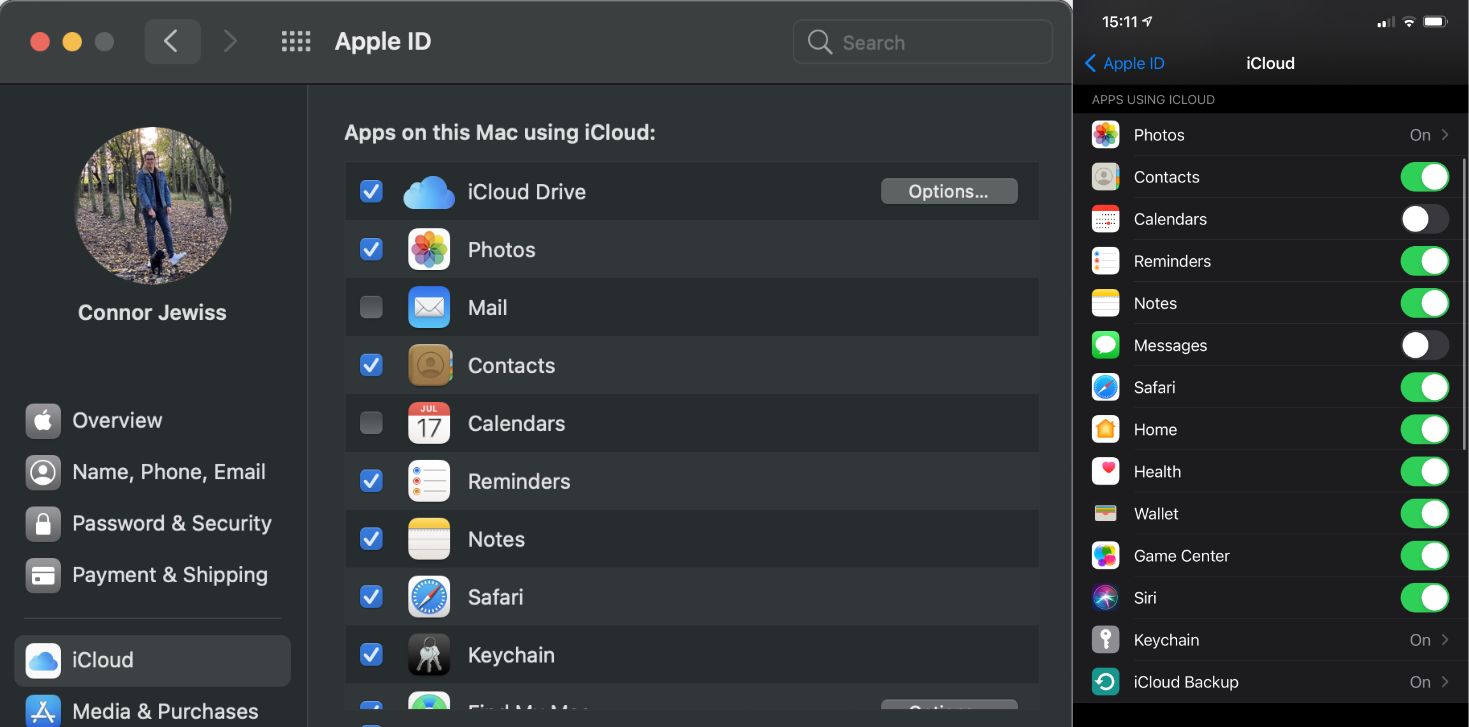
Solange Sie beide Einstellungen aktiviert haben, können Sie die Wi-Fi-Prioritätseinstellungen Ihres Mac mit Ihrem iPhone synchronisieren.
Klicken Sie auf Ihrem Mac auf das WLAN-Symbol in der oberen Menüleiste und dann auf Netzwerkeinstellungen . Als nächstes müssen Sie auf Erweitert klicken.
Sie sehen eine Liste aller Ihrer gespeicherten Wi-Fi-Netzwerke. Die Netzwerke oben in der Liste haben eine höhere Priorität als die unten, und Sie können Netzwerke in die gewünschte Reihenfolge ziehen. Klicken Sie auf OK und dann auf Übernehmen , um die Änderungen zu speichern.
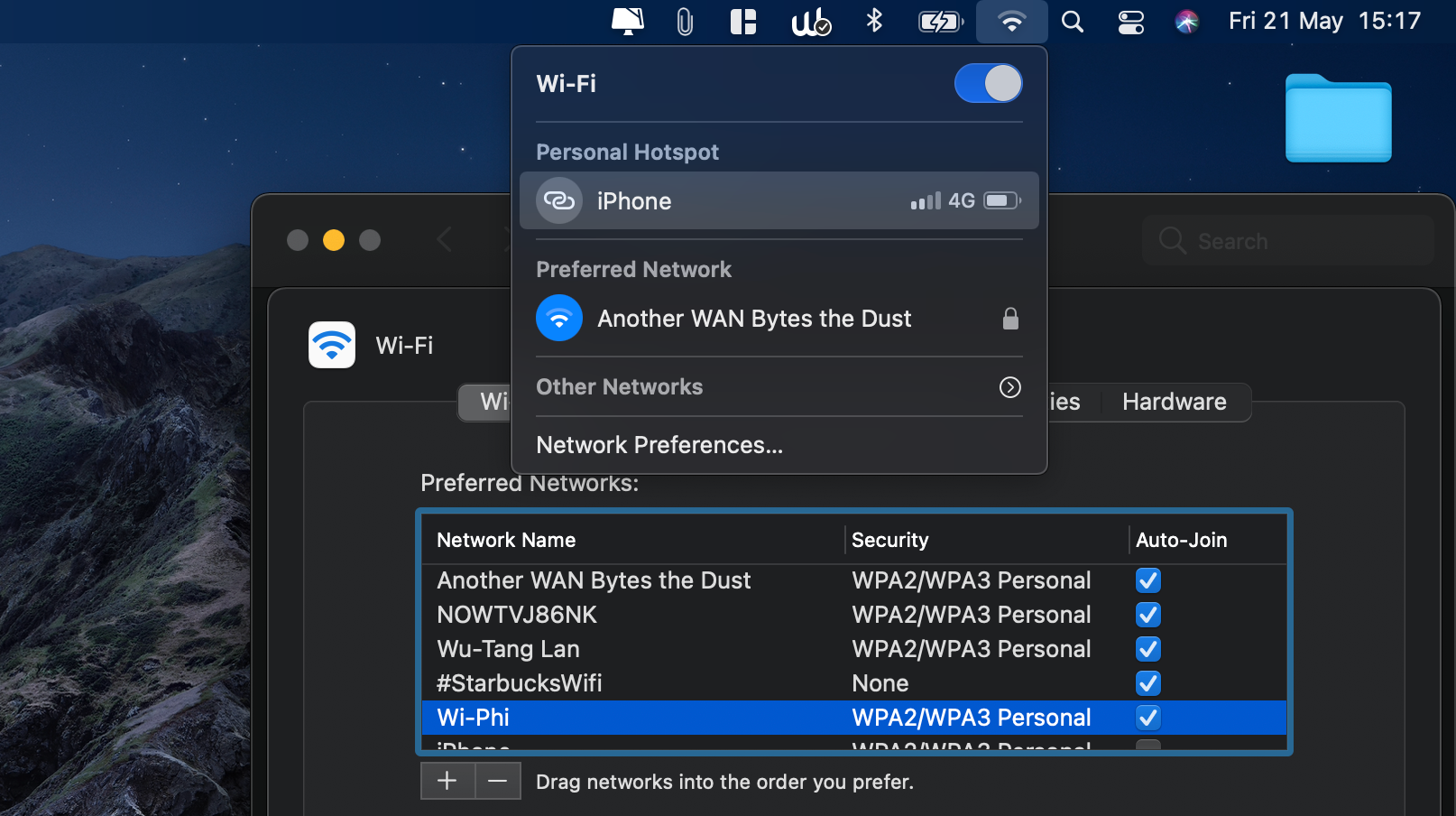
Sobald Sie dies getan haben, werden Ihre Einstellungen gespeichert und sollten automatisch mit Ihrem iPhone synchronisiert werden. Wenn Sie feststellen, dass die Einstellungen nicht mit Ihrem iPhone synchronisiert wurden, starten Sie beide Geräte neu.
Obwohl diese Methode nicht besonders schwierig ist, müssen Sie einen Mac besitzen und sie ist viel weniger praktisch als eine Funktion, die direkt in iOS integriert ist.
Der Mac und das iPhone arbeiten als Teil des Apple-Ökosystems hervorragend zusammen , aber es ist ein unnötiger zusätzlicher Schritt. Hoffentlich bietet Apple eine Möglichkeit, die Wi-Fi-Priorität bald direkt auf dem iPhone festzulegen.
So stellen Sie manuell eine Verbindung zu einem Netzwerk auf dem iPhone oder iPad her
Zur Verdeutlichung haben Sie immer die Möglichkeit, manuell eine Verbindung zu einem Wi-Fi-Netzwerk auf Ihrem iPhone oder iPad herzustellen, wenn die automatische Priorisierung von Apple nicht funktioniert. Es ist etwas unpraktischer als eine in iOS integrierte Wi-Fi-Prioritätseinstellung, aber es ist einfacher, als Ihr Gerät an einen Mac anzuschließen.
Auf Ihrem iPhone oder iPad können Sie Wi-Fi-Netzwerke entweder über das Control Center oder die Einstellungen-App manuell wechseln.
Tippen und halten Sie im Control Center oben links auf das WLAN-Symbol , um das größere Fenster aufzurufen. Halten Sie das Symbol erneut gedrückt und wählen Sie ein anderes Netzwerk aus der Liste aus.
Tippen Sie in der Einstellungen- App im ersten Abschnitt auf WLAN und wählen Sie dann ein Netzwerk aus der Liste aus.
Wenn Sie wissen, dass es ein besseres Wi-Fi-Netzwerk gibt, mit dem Sie eine Verbindung herstellen können, funktioniert diese Methode sehr gut. Leider müssen Sie nach geeigneten anderen Netzwerken Ausschau halten.
Durch die Priorisierung Ihrer Netzwerke erhalten Sie die beste Verbindung
Unabhängig davon, ob Sie sich auf die automatische Priorisierung von Apple, die Synchronisierung Ihrer Mac-Einstellungen oder das manuelle Wechseln von Netzwerken verlassen, verbessert die Priorisierung besserer Wi-Fi-Netzwerke Ihre Verbindungsgeschwindigkeit oder -reichweite.
